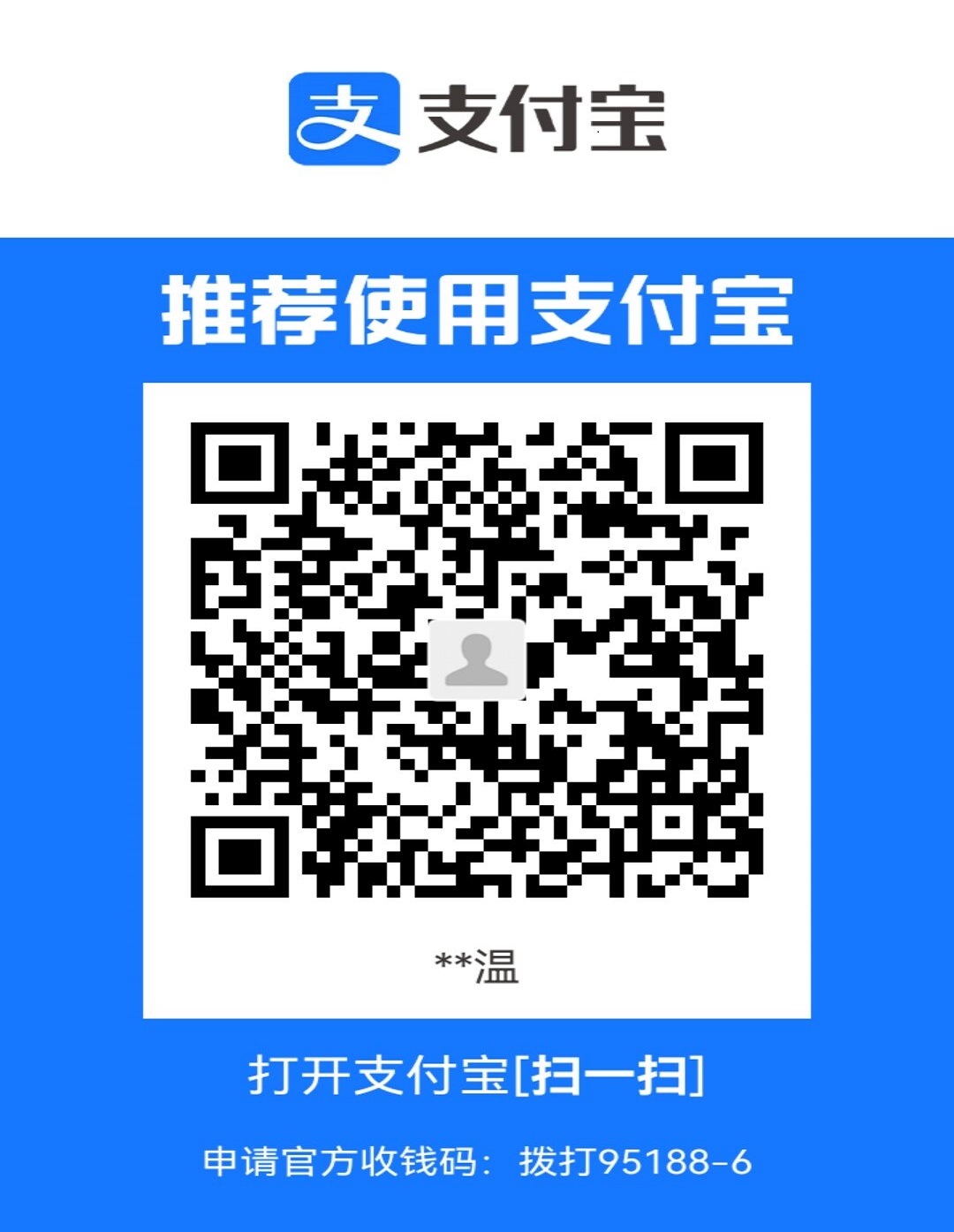- 介绍
- IDEA安装配置
- 代码模板
- 断点调试
- Tomcat项目
IDEA介绍
IDE
集成开发环境(IDE,Integrated Development Environment )是用于提供程序开发环境的应用程序,一般包括代码编辑器、编译器、调试器和图形用户界面等工具。集成了代码编写功能、分析功能、编译功能、调试功能等一体化的开发软件服务套。所有具备这一特性的软件或者软件套(组)都可以叫集成开发环境。如微软的Visual Studio系列,Borland的C++ Builder、Delphi系列等。该程序可以独立运行,也可以和其它程序并用。IDE多被用于开发HTML应用软件。例如,许多人在设计网站时使用IDE(如HomeSite、DreamWeaver等),因为很多项任务会自动生成。编程开发软件将编辑、编译、调试等功能集成在一个桌面环境中,这样就大大方便了用户。
- 优点
节省时间和精力。IDE的目的就是要让开发更加快捷方便,通过提供工具和各种性能来帮助开发者组织资源,减少失误,提供捷径。
建立统一标准。当一组程序员使用同一个开发环境时,就建立了统一的工作标准,当IDE提供预设的模板,或者不同团队分享代码库时,这一效果就更加明显了。
管理开发工作。首先,IDE提供文档工具,可以自动输入开发者评论,或者迫使开发者在不同区域编写评论。其次,IDE可以展示资源,更便于发现应用所处位置,无需在文件系统里面艰难的搜索。
- 缺点
学习曲线问题。IDE基本上是比较复杂的工具,为了更好的熟练使用,需要一定的时间和耐心。
初学者的困难。对初学者来说,使用IDE来学习开发有相当的难度,不适合学习一种新语言时使用。
无法修复坏代码或设计。开发者不能完全依赖工具的便捷,还是必须保持专业水准和熟练度,开发的成果好坏主要还是看开发员的技术。
IntelliJ IDEA就是Java的IDE
JetBrains公司其他工具
- WebStorm: 用于开发JavaScript、HTML5、 CS3等前端技术;
- PyCharm: 用于开发python(python语言热度排行榜排名第一,在人工智能大数据领域应用)
- PhpStorm: 用于开发PHP
- RubyMine: 用于开发Ruby/Rails
- AppCode: 用于开发Objective - C/Swift,替换xcode的
- CLion: 用于开发C/C++
- DataGrip: 用于开发数据库和SQL
- Rider: 用于开发.NET
- GoLand: 用于开发Go(区块链主流开发语言就是Go语言)
IDEA的支持

- IDEA的优势(相对于Eclipse)
- 强大的整合能力。比如: Git、 Maven、 Spring 等
- 提示功能的快速、便捷
- 提示功能的范围广
- 好用的快捷键和代码模板
- 精准搜索
IDEA安装配置
前期准备
硬件环境
- 内存8G以上
- CPU i5以上
- 安装在固态硬盘下
软件环境
- 需要安装JDK
软件下载
软件卸载
- 免安装的IDEA:
- 删除安装文件
- 用户文件下中删除IDEA缓存及配置目录(C:\Users\admin.IntelliJIdeaxxxx.x)
- 安装的IDEA
- 控制面板–》程序
- 免安装的IDEA:
安装JDK
1 | # 安装JDK:一直下一步就行 |

- JDK: Java Development kit —->编写Java程序的程序员使用的软件
- JRE : Java Runtime Enviroment —-》运行Java程序的用户使用的软件
添加环境变量

安装IEEA
将 IntelliJ_IDEA_2019.2.4.zip 安装包解压
将
idea64.exe发送桌面快捷方式运行(不加载配置),主题选择(暗黑或白)
默认下一步,选择免费试用(Evaluate for free)
创建Java项目,选择jdk版本,空项目
破解好多地方都有
项目目录介绍
- src类:似于Eclipse下的src目录,用于存放代码
- 工程下的.idea 和TestProject.iml文件都是IDEA工程特有的
- out目录:里面存放的是编译后的字节码文件
- 删除模块:右击Remove Module ,然后delete删除
配置菜单
配置项目菜单和快捷菜单


常用配置
- 设置主题


- 编辑区的字体变大或者变小

- 鼠标悬浮在代码上有提示(500毫秒)

- 自动导包和优化多余的包
- 手动导包:快捷键:Alt+Enter
- 自动导包和优化多余的包

- 同一个包下的类,超过指定个数的时候,导包合并为*


- 显示行号 , 方法和方法间的分隔符

- 忽略大小写,进行提示

- 多个类不隐藏,多行显示

- 设置默认的字体,字体大小,字体行间距:(编辑区和控制台都会变化)

- 修改代码中注释的字体颜色

- 修改类头的文档注释信息:—》注意:对新建的类才有效
1 | /** |

- 设置项目文件编码,文件右下角可以调节编码格式


- 自动编译

- 省电模式

- 代码显示结构

- 导入jar包

- 生成序列化版本号


常用快捷键
- 创建内容:alt+insert
- main方法:psvm
- 输出语句:sout
- 复制行:ctrl+d
- 删除行:ctrl+y
- 代码向上/下移动:Ctrl + Shift + Up / Down
- 搜索类: ctrl+n
- 生成代码 :alt + Insert(如构造函数等,getter,setter,hashCode,equals,toString)
- 百能快捷键 : alt + Enter (导包,生成变量等)
- 单行注释或多行注释 : Ctrl + / 或 Ctrl + Shift + /
- 重命名 shift+f6
- for循环 直接 :fori 回车即可
- 代码块包围:try-catch,if,while等 ctrl+alt+t
- 代码自动补全提示

- idea代码字体大小放大和缩小的快捷键

- 代码一层一层调用的快捷键
- 点进源码:ctrl+鼠标悬浮在代码上+点进去即可

- 显示代码结构 : alt + 7
- 显示导航栏: alt +1
- 撤回:ctrl+z
- REDO操作:如果跟搜狗输入法的快捷键冲突,可以选择将搜狗的快捷键取消

- 缩进:tab 取消缩进: shift+tab
IDEA代码模板
模板介绍
它的原理就是配置一些常用代码字母缩写,在输入简写时可以出现你预定义的固定模式的代码,使得开发效率大大提高,同时也可以增加个性化。最简单的例子就是在Java中输入sout会出现System.out.println();
- 位置
- Live Templates
- Postfix Completion

- 区别
- Live Templates中可以做用户的个性化定制
- Postfix Completion中只能用,不能修改
- 使用方式不同


修改现有模板
- 案例1:改main方法: psvm


- 案例2:修饰属性的修饰符


常用的代码模板
模板1: main方法
- main 或者 psvm
模板2:输出语句
- sout 或者 .sout
- 一些变型
- soutp:打印方法的形参
- soutm:打印方法的名字
- soutv:打印变量
模板3: 循环
- 普通for循环: fori(正向) 或者 .fori (正向) . forr(逆向)
- 增强for循环: iter 或者 .for
- (可以用于数组的遍历,集合的遍历)list.add(“aaa”); list.fori
模板4: 条件判断
- ifn 或者 .null :判断是否为null (if null)
- inn 或者 .nn :判断不等于null (if not null)
模板5: 属性修饰符:
- prsf : private static final
- psf :public static final
自定义模板
- 测试方法

- 常用属性:($$中的内容其实就是在定义光标的位置,光标可以切换,用回车切换)

- 方法注释模板
1 | /** |

IDEA断点调试
调试配置
调试在开发中大量应用
Debug的优化设置:更加节省内存空间
设置Debug连接方式,默认是Socket
Shared memory是Windows 特有的一个属性,一般在Windows系统下建议使用此设置
内存占用相对较少

- 常用断点调试快捷键

条件判断、查看表达式的值
条件判断
- 说明:调试的时候,在循环里增加条件判断,可以极大的提高效率,心情也能惧悦。
- 具体操作: 在断点处右击调出条件断点。可以在满足某个条件下,实施断点。

查看表达式的值
- 选择行,alt+f8

Tomcat项目
- 创建Java Web的模块

- 添加Tomcat镜像




- 启动项目